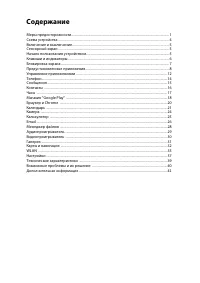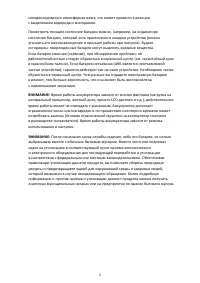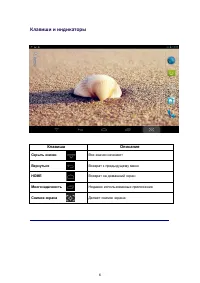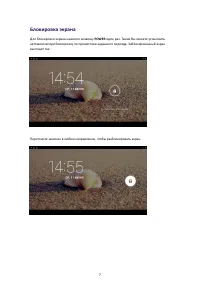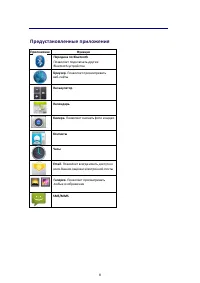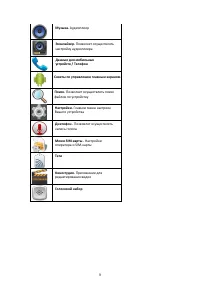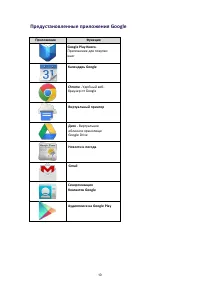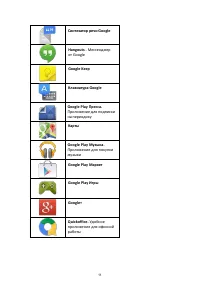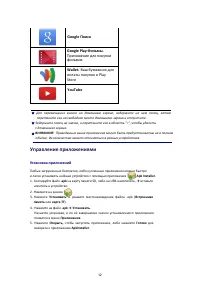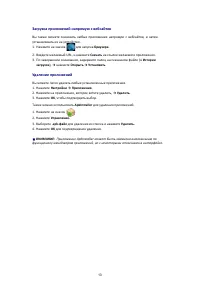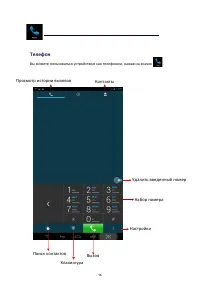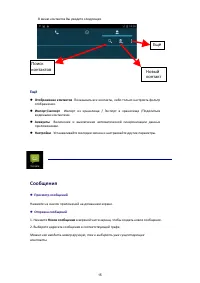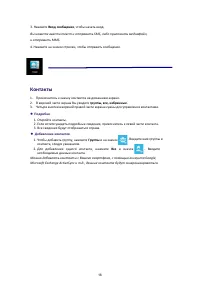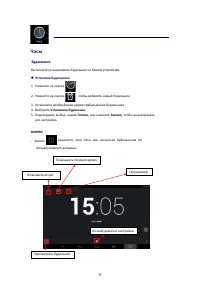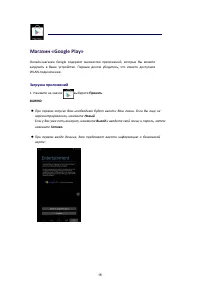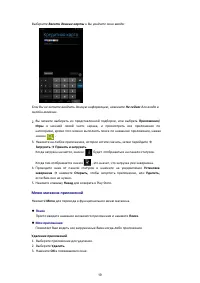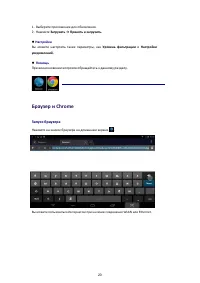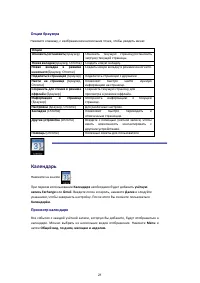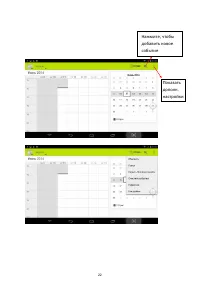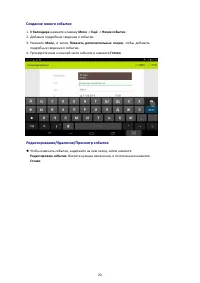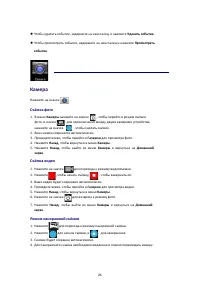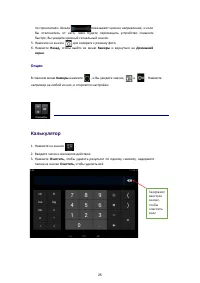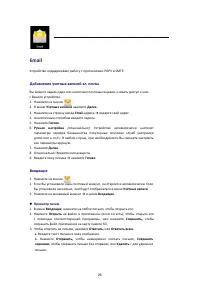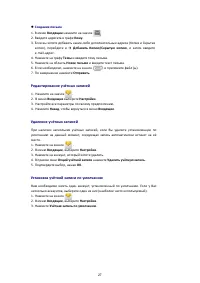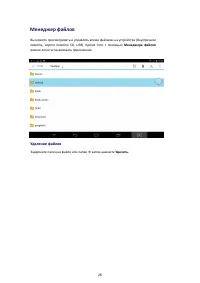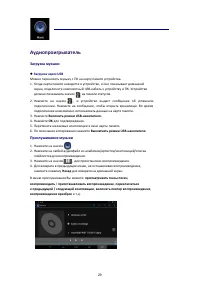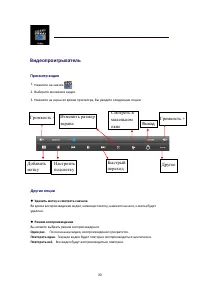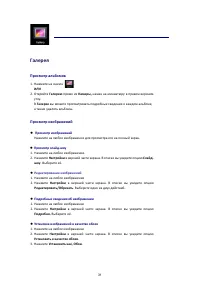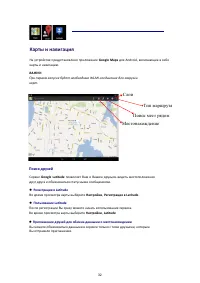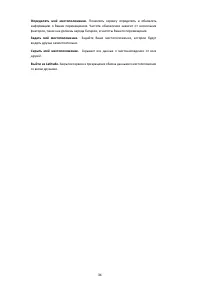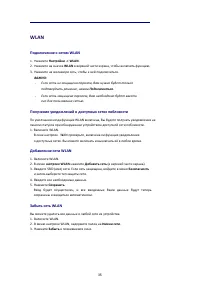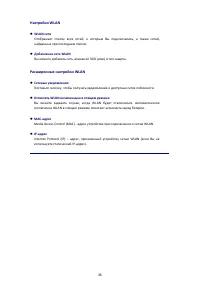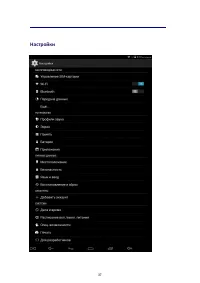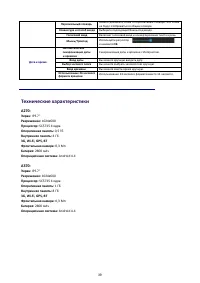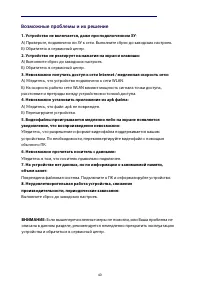Планшеты DEXP Ursus A270 - инструкция пользователя по применению, эксплуатации и установке на русском языке. Мы надеемся, она поможет вам решить возникшие у вас вопросы при эксплуатации техники.
Если остались вопросы, задайте их в комментариях после инструкции.
"Загружаем инструкцию", означает, что нужно подождать пока файл загрузится и можно будет его читать онлайн. Некоторые инструкции очень большие и время их появления зависит от вашей скорости интернета.
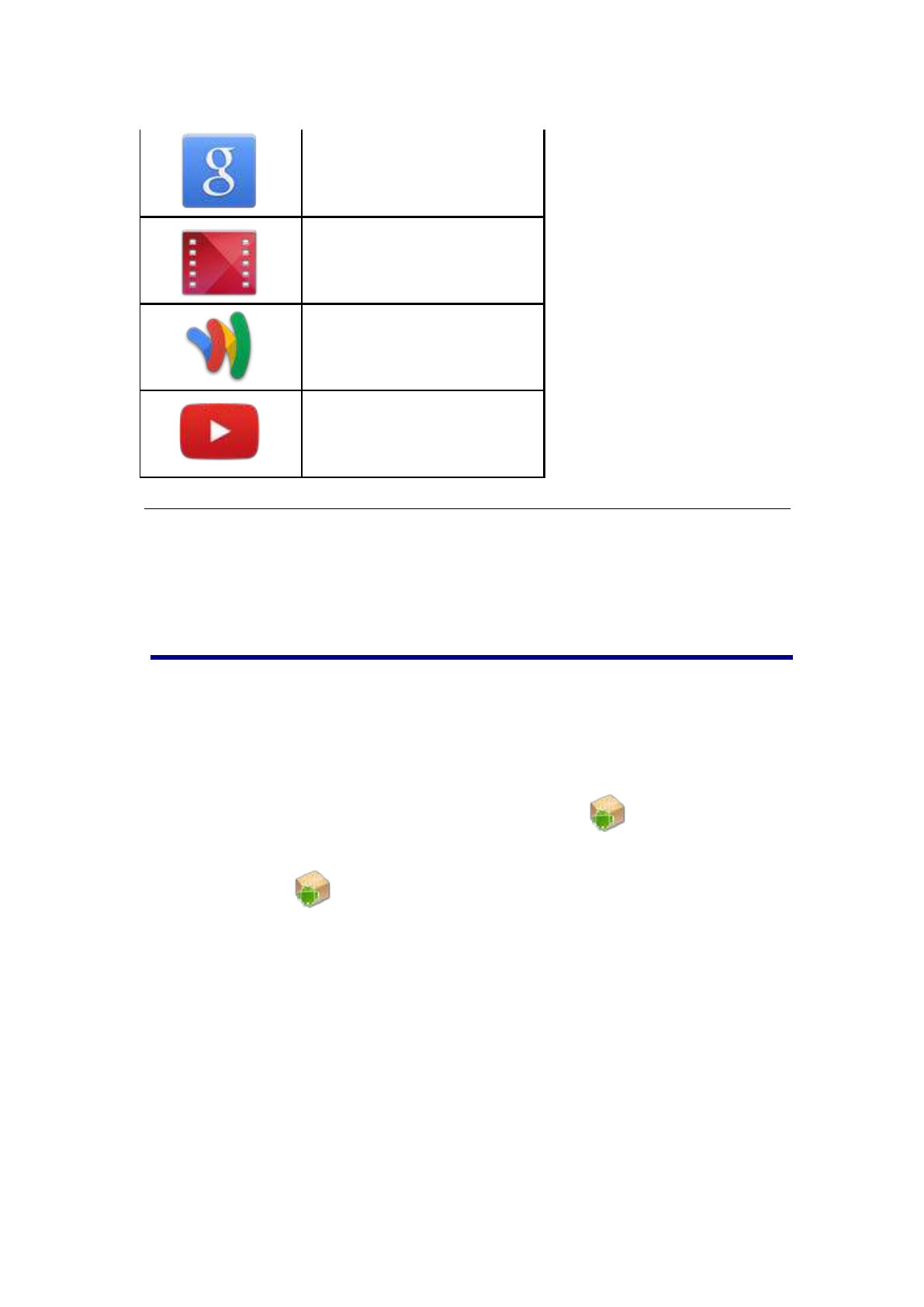
☆
Для перемещения значка на домашнем экране, задержите на нем палец, затем
перетяните его на свободное место домашнего экрана и отпустите.
☆
Задержите палец на значке, и перетяните его в область “
×
”, чтобы удалить
с
домашнего экрана.
Управление приложениями
Установка приложений
Любые загруженные бесплатно, либо купленные приложения можно быстро
и легко установить на Ваше устройство с помощью приложения
Apk Installer
.
1. Скопируйте файл
.apk
на карту памяти SD, либо на USB-накопитель,
→
вставьте
носитель в устройство.
2. Нажмите на значок .
3. Нажмите
Установить
и укажите местонахождение файла .apk (
Встроенная
память
или
карта
TF
).
Google Поиск
Google Play Фильмы.
Приложение для покупки
фильмов
Wallet.
Ваш бумажник для
оплаты покупок в Play
Store
YouTube
☆
ВНИМАНИЕ:
Приведенные выше приложения могут быть предустановлены не в полном
12
объёме. Их количество может отличаться в разных устройствах.
4. Нажмите на файл
.apk
→ Установить
.
Начнется установка, и по её завершении значок установленного приложения
появится в меню
Приложения
.
5. Нажмите
Открыть,
чтобы запустить приложение, либо нажмите
Готово
для
возврата к приложению
ApkInstaller
.
Содержание
- 3 Содержание; Дополнительная
- 4 Меры предосторожности
- 5 Рекомендации по работе с батареями; Используйте только оригинальное зарядное устройство.
- 7 Схема устройства; Передняя камера; POWER; Клавиша; RESET; для принудительной перезагрузки устройства
- 8 Зарядка
- 9 Клавиши и индикаторы
- 10 Блокировка экрана
- 11 Предустановленные приложения
- 13 Предустановленные приложения Google
- 15 Управление приложениями; Установка приложений; Приложение для покупки; YouTube
- 17 Телефон
- 18 Ещё; Сообщения; Новый
- 19 Контакты
- 20 Часы; Будильник
- 21 Магазин «Google Play»; Загрузка приложений
- 22 Меню магазина приложений
- 23 Браузер и Chrome; Запуск браузера
- 24 Календарь; Просмотр календаря
- 27 Камера; Съёмка фото
- 28 Опции; Калькулятор
- 29 Email; Добавление учетных записей эл. почты; Входящие
- 30 Редактирование учётных записей
- 31 Менеджер файлов; Удаление файлов
- 32 Аудиопроигрыватель; Загрузка музыки; Прослушивание музыки
- 33 Видеопроигрыватель; Просмотр видео; Другие опции; Выход
- 34 Галерея; Просмотр альбомов
- 35 Карты и навигация; Поиск друзей; Поиск мест рядом
- 38 WLAN; Подключение к сетям WLAN; Получение уведомлений о доступных сетях поблизости; Забыть сеть WLAN
- 39 Настройки WLAN; Расширенные настройки WLAN
- 41 Описание пунктов настроек
- 42 Технические характеристики
- 43 Возможные проблемы и их решение; Если вышеперечисленные меры не помогли, или Ваша проблема не; Устройство не включается, даже при подключенном ЗУ; Убедитесь, что разрешение и; Невозможно прочитать носитель с данными:; Убедитесь в том, что носитель правильно подключен.
- 44 Дополнительная информация